电子线路设计Protel教案(含实验)
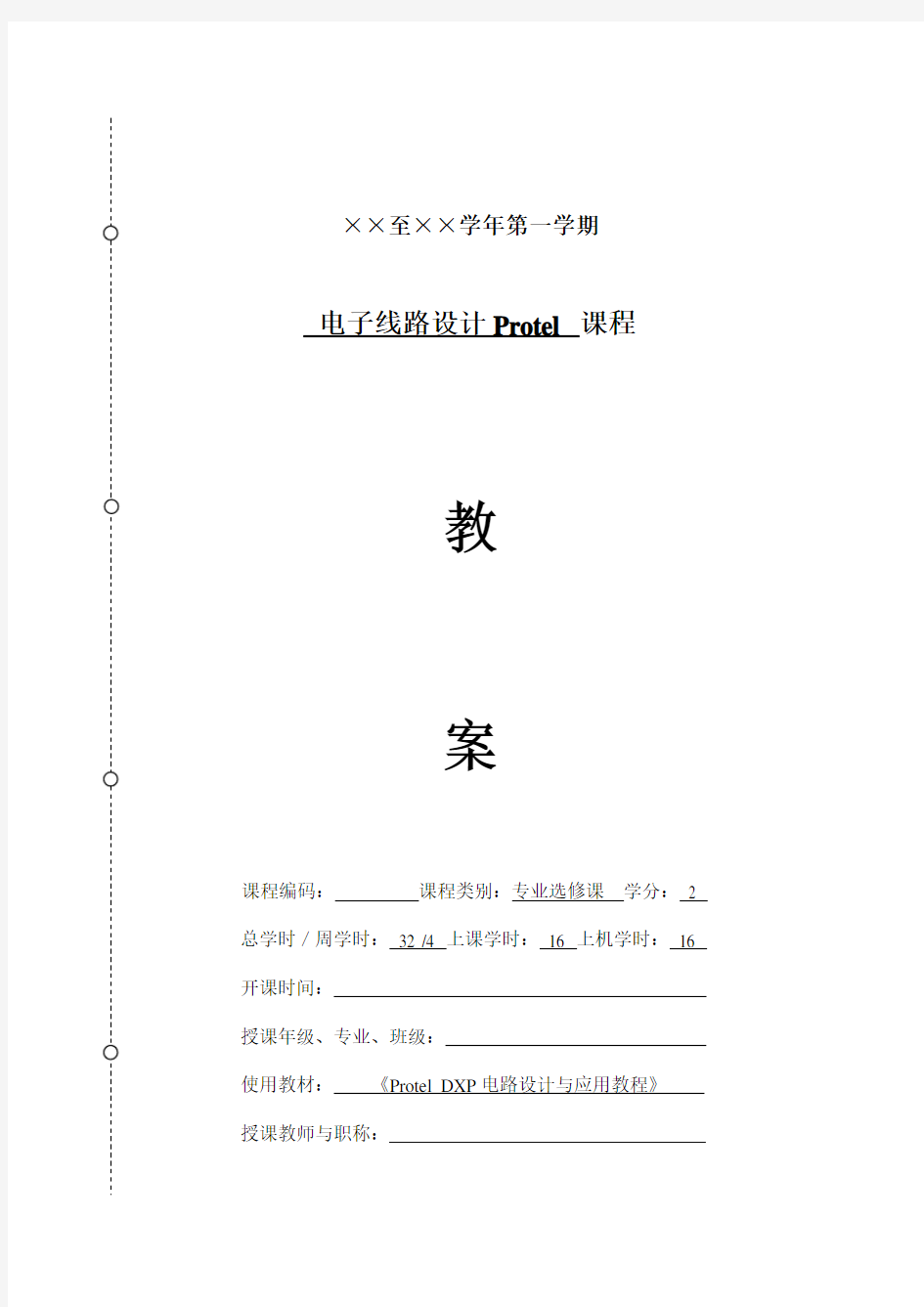
- 1、下载文档前请自行甄别文档内容的完整性,平台不提供额外的编辑、内容补充、找答案等附加服务。
- 2、"仅部分预览"的文档,不可在线预览部分如存在完整性等问题,可反馈申请退款(可完整预览的文档不适用该条件!)。
- 3、如文档侵犯您的权益,请联系客服反馈,我们会尽快为您处理(人工客服工作时间:9:00-18:30)。
电子线路设计Protel 课程
教
案
课程编码:课程类别:专业选修课学分: 2 总学时/周学时:32 /4 上课学时:16 上机学时:16 开课时间:
授课年级、专业、班级:
使用教材:《Protel DXP电路设计与应用教程》
授课教师与职称:
7、放置导线
8、手工放置节点
9、放置说明文字
五、完成原理图的绘制讲授法演示法
作业、讨论题、思考题:
1、简述Protel软件绘制原理图的流程。
2、如何创建设计项目和原理图文件?
3、如何将原理图文件加入到项目中或从项目中移出原理图文件?
上机内容:
1、熟悉Protel DXP 的工作界面。
2、在Protel DXP 系统中,进行工程文件的新建、保存与打开。
3、绘制图1-1 的电路原理图。
图1-1
步骤:
1、熟悉Protel DXP 系统界面,并练习工程文件及设计文件的新建、保存、打开。
(1)打开Protel DXP 系统,熟悉Protel DXP 的界面组成。
(2)新建工程文件,并在指定目录下保存为“姓名1. PrjPCB”。
(3)在该工程文件中新建原理图文件,并保存为“原理图1.SCHDOC”。
(4)关闭Protel DXP,再次打开已保存的工程文件“姓名1.PrjPCB”。
2、绘制图1-1 的电路原理图。
(1)打开刚才新建工程文件“姓名1. PrjPCB”里的“原理图1.SCHDOC”。如图1-2 所示。
(2)利用快捷键Page up与Page down调整图纸的合适大小。
(3)放置元件:从元件库中取出所需要的元件,放在工作区。
(4)设置元件的属性,并对元件按图1-1要求进行布局调整。
(5)绘制元件间的电气连接。电路图最终效果图就如图1-1 所示。
课题二原理图绘制基础(2)
六、原理图绘制技巧
1、设置原理图图纸
2、连续放置多个同类元件
3、使用菜单命令放置原理图元件
4、绘制原理图工具
5、调整原理图可视范围
6、显示默认界面
7、Windows界面下更改文件名称
七、绘制两级三极管放大电路的原理图讲授法演示法
步骤:
1、打开Protel DXP 系统,新建工程文件;并在指定目录下保存为“姓名
2.PrjPCB”;在该工程文件中新建原理图文件并保存为“原理图2.SCHDOC”。
2、放置元件。从不同的元件库中选取所需的元件放置在工作区中。
3、调整元件的位置。按设计的要求排列元件。
4、设置元件的属性。元件属性对话框如图2-2 所示。
图2-2 元件属性编辑对话框
5、连接导线、放置电源与接地。连线结果就如图2-1 所示。
四、放置抢答器电路原理图图形对象
1、放置多单元元件
在TI Logic Gate 1.IntLib元件库找到元件SN7400N,集成块SN7400N与集成块74LS00都可以提供4个与非门,元件图标相同,在绘制原理图时可以互换。
2、用Search法搜索元件讲授法演示法
图3-6 Libraries 元件库面板图3-7 元件属性编辑对话框
6、连接导线、放置电源与接地。连线结果就如图3-1 所示。
上机要求:
1、写出详细操作步骤。
2、绘出电路原理图。
第四讲制作原理图新元件
一、Protel原理图元件库
1、元件库
图4-1 Protel安装目录下Altium2004中的Library 图4-2 提取元件库源文件对话框2、分析Protel原理图元件库讲授法演示法
二、制作原理图新元件
1、创建原理图元件库
执行File→New →Library(元件库)→Schematic Library (原理图元件库)
2、制作原理图新元件
绘制电位器的方框绘制电位器的三角箭头放置管脚
图4-10 制作电位器元件
3、复制已有元件修改制作新元件
复制Rpot电位器复制电阻修改制作成电位器图4-13 复制、粘贴、修改制作Rpot电位器元件
4、元件重命名
5、设置元件参数讲授法演示法
图4-14 元件库控制面板Edit 按键图4-15 设置元件参数三、在电路图中使用制作的新元件
加载Schlib.SchLib元件库选中MYRPOT元件放置MYRPOT元件到原理图
四、制作的集成块新元件
图4-19 制作集成块新元件图4-20 设置管脚属性讲授法演示法
上机内容:
1、在Protel DXP软件环境中创建一个元件库,命名为“姓名4.schlib”。
2、制作图4-1中两个新元件,并将其添加到“姓名4.schlib”元件库中。
图4-1
步骤:
1、执行如图4-2所示的File→New→Schematic Library菜单命令,弹出元件库编辑器,如图4-3所示。
图4-2 文件菜单命令图4-3 元件库编辑器
2、执行File→Save命令,在弹出的对话框中,更改元件库的名称为“姓名4.schlib”并进行保存。
3、点击图4-4中的元件绘制工具栏,分别绘制一个电解电容(命名为CAP-POL)和一个单片机芯片(命名为89C52)。
4、点击菜单Tools→Update Schematics命令更新元件库,然后点击保存按钮或菜单中的File→Save命令,保存元件库。
图4-4 元件管理器、绘图工具栏、IEEE符号工具栏
